使用 Azure 入口網站設定 HTTP 對 HTTPS 重新導向
重要
Azure Front Door (傳統) 將於 2027 年 3 月 31 日遭到淘汰。 為了避免任何服務中斷,請務必在 2027 年 3 月之前,將 Azure Front Door (傳統) 設定檔移轉至 Azure Front Door 標準或進階層。 如需詳細資訊,請參閱 Azure Front Door (傳統版) 淘汰。
本指南說明如何使用 Azure 入口網站,將流量從 HTTP 重新導向至 HTTPS。 此設定可確保網域的所有流量都會安全地重新導向至 HTTPS。
必要條件
- 現有的 Azure Front Door (傳統) 配置檔。 如需詳細資訊,請參閱建立 Front Door (傳統) 設定檔。
建立 HTTP 至 HTTPS 重新導向規則
登入 Azure 入口網站。
瀏覽至您想要設定的 Azure Front Door (傳統) 設定檔。 在左側功能表中的 [設定] 下,選取 [Front Door 設計工具]。
選取 [+路由規則] 底下的圖示以建立新的路由。 將路由命名為 ,例如 HttpToHttpsRedirect,並將 [接受的 通訊協定 ] 設定為 [僅限 HTTP]。 選擇您要從 HTTP 重新導向至 HTTPS 的 前端/網域 。
在 [ 路由詳細數據] 區段中,將 [ 路由類型 ] 設定為 [ 重新導向]。 針對 [重新導向類型] 選擇 [已移動][301],而 [僅限重新導向通訊協定] 選擇 [HTTPS]。
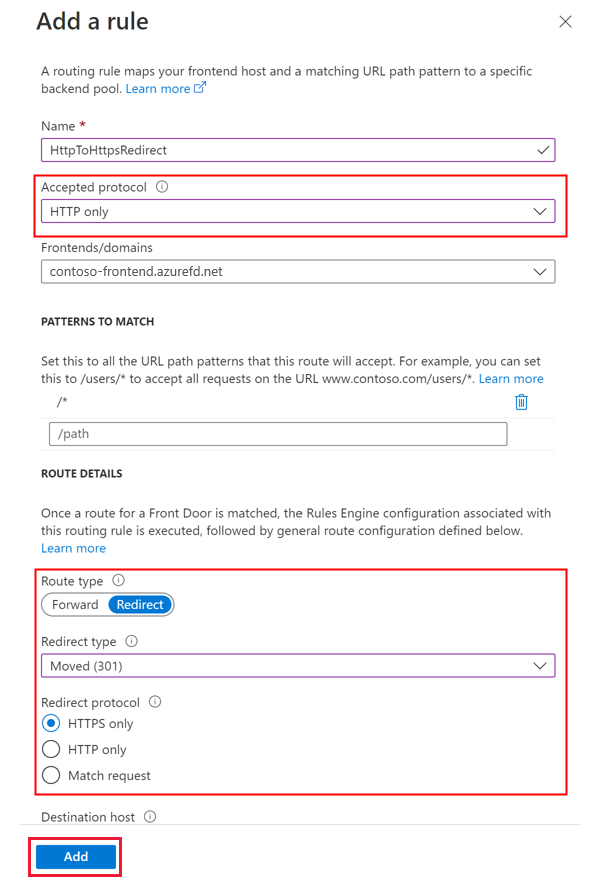
選取 [新增 ] 以建立 HTTP 至 HTTPS 重新導向的路由規則。
建立轉送規則
新增另一個路由規則來處理 HTTPS 流量。 選取 [+路由規則] 底下的圖示以新增路由。 命名路由,例如 DefaultForwardingRoute,並將 [已接受的通訊協定] 設定為 [僅限 HTTPS]。 選取適當的 Frontend/domains 以接受此流量。
在 [ 路由詳細數據] 區段中,將 [ 路由類型 ] 設定為 [轉寄]。 選擇後端集區,將流量轉送至 ,並將轉送通訊協定設定為僅限 HTTPS。

選取 [新增 ] 以建立轉送路由,然後選取 [ 儲存 ] 以將變更套用至 Front Door 配置檔。
注意
建立此重新導向規則會產生少量費用。
下一步
- 深入了解 Azure Front Door 路由傳送結構。
- 深入了解 Azure Front Door URL 重新導向。